Twitch е добре познато приложение за стрийминг на живо, специално създадено за игрово съдържание. Важната особеност на платформата е, че предлага на потребителите на игрите да се ангажират и да предават поточно съдържание с други. Те не само са страхотни за гейминг култура като ревюта, геймплей и потоци на живо със състезания, но също така позволяват на създателите да предават музика, актове и да участват в много по-креативни неща. Освен това онлайн източникът има музикални предавания, токшоута и няколко телевизионни сериала, които гордо поддържат факта с данни за 15 милиона души, използващи Twitch всеки ден. Доходният атрибут на Twitch е, че те са широко съвместими с много други различни устройства и платформи, но човек трябва да активира акаунта в Twitch ръчно. Все пак това е доста привлекателен пакет за запалените геймъри.
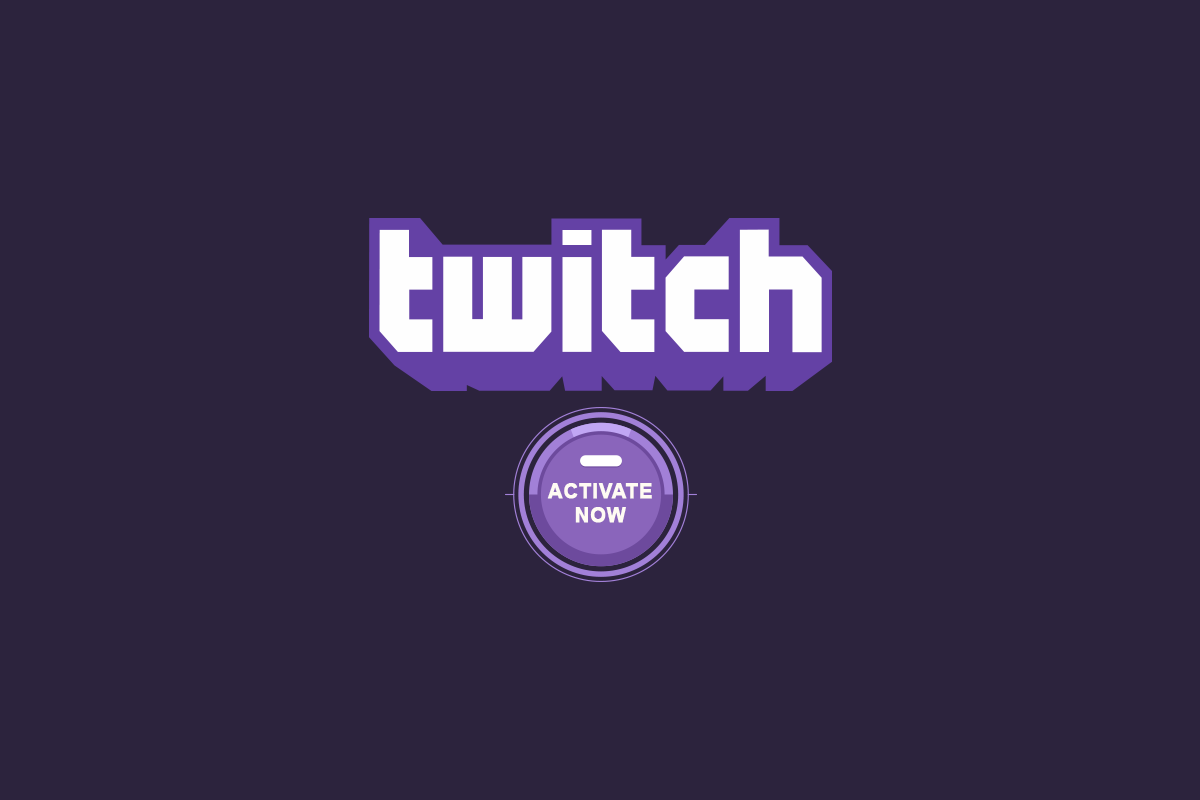
Съдържание
Как да активирате Twitch акаунт на всички устройства
Преди да разберете как да активирате акаунта в Twitch на множество устройства, нека да разгледаме някои функции на Twitch, изброени.
- Той активно излъчва различни електронни спортни състезания.
- Интерактивната природа на платформата свързва хората по целия свят и по този начин създава арена, която помага на геймърите да знаят и да учат по-добре.
- Функцията му за поточно предаване на живо много добре го отличава сравнително от другите OTT платформи.
- Неговото съвместимо естество позволява на потребителите да имат достъп до множество устройства.
- Допълнителни атрибути като чат на живо, собствени предавания на геймплей и много други правят приложението по-интересно.
Можете да се свържете с Twitch безплатно. Въпреки това, някои изключителни дейности изискват абонамент за членство. И все пак, първото нещо, което трябва да направите, за да отворите платформата, е да създадете акаунт в Twitch TV и след това да използвате тези идентификационни данни, за да активирате акаунта в Twitch на множество устройства.
Ако нямате акаунт в Twitch, създаден по-рано, тогава трябва да се регистрирате като нов потребител. Можете да го направите по различни начини. Те създават нов акаунт чрез вашия мобилен телефон или лаптоп. Разгледайте начините, дадени по-долу, и изберете един според вашето удобство.
Вариант I: По телефона
Ако вашият избор е да създадете акаунта чрез мобилното си устройство, просто следвайте стъпките, дадени по-долу. Имайте предвид, че изброените стъпки са еднакви за потребителите на iOS и Android.
Забележка: Тъй като смартфоните нямат едни и същи опции за настройки и те се различават от производителя до производителя, проверете правилните настройки, преди да промените каквито и да е. Споменатите стъпки бяха извършени на модела телефон Samsung M12.
1. Стартирайте Play Store от вашия телефон с Android.
Забележка: Използвайте App Store, ако имате устройство с iOS.

2. В прозореца на Play Store въведете Twitch в лентата за търсене.

3. Щракнете върху бутона Инсталиране, за да инсталирате приложението.

4. След като бъде инсталирано, стартирайте приложението Twitch и докоснете Регистрация на началната страница на Twitch.
5. Попълнете всички подходящи подробности като телефонен номер или имейл идентификатор, след това създайте потребителско име, задайте парола за този акаунт и попълнете информацията за вашата дата на раждане. След като сте готови, докоснете бутона за регистрация.
6. Въведете получения код за активиране във вашето приложение. Ако е правилно, тогава акаунтът ви ще бъде отворен успешно.
Тада! Вашият акаунт в Twitch е готов и готов за използване.
Забележка: Ако не получите кода, изчакайте няколко минути и докоснете опцията за повторно изпращане на кода, за да получите кода отново.
Вариант II: На компютър
Ако вашият избор е да създадете акаунта чрез мобилното си устройство, просто следвайте стъпките, дадени по-долу, за да активирате акаунта в Twitch на компютър.
1. Отворете уеб страницата на Twitch TV чрез браузъра си по подразбиране и изберете Регистрирайте се, присъства в горния десен ъгъл на уебсайта, както е показано.

2. Попълнете всички необходими данни, за да създадете акаунт в Twitch.

3. След като всички необходими колони са попълнени с подходяща информация, щракнете върху бутона Регистрация.

4. След регистрация, шестцифрен код за активиране на Twitch ще бъде изпратен на съответния телефонен номер или имейл адрес за целите на проверката. Въведете получения код.

5. Ако въведеният код е правилен, тогава вашият акаунт ще бъде успешно логнат.

Вариант III: На множество устройства
От гореспоменатите стъпки се надяваме, че акаунтът ви в Twitch е създаден успешно. Сега можете да продължите с процеса на активиране на различни устройства. Процесът може леко да варира в зависимост от съвместимостта на устройството. По този начин вижте как да активирате акаунта в Twitch чрез ръководството за процеса за Roku, Xbox, PlayStation, Amazon Fire Stick, Apple TV, Google Chromecast и смартфони, споменати по-долу.
1. Року
За да активирате Twitch TV на Roku, изпълнете инструкциите, дадени по-долу.
1. Включете вашето Roku устройство и натиснете бутона с иконата Home от вашето Roku дистанционно.
2. Сега потърсете и изтеглете приложението Twitch. След това щракнете върху опцията Добавяне на канал.
3. Продължете да отваряте приложението Twitch. Влезте с вашите идентификационни данни, където се появява страница с информация за кода за активиране. Копирайте кода.
4. Още веднъж посетете страницата за активиране на Twitch от вашия телефон или компютър и влезте. След това въведете копирания код и щракнете върху Активиране.

2. Xbox
За да активирате Twitch TV на Xbox, следвайте внимателно стъпките.
1. Отворете конзолата Xbox и отидете в Microsoft Store.

2. Потърсете и изтеглете приложението Twitch на конзолата.
3. След като бъде изтеглено, стартирайте приложението Twitch и влезте с вашите идентификационни данни.
4. На страницата за активиране на Twitch TV ще се появи уникален код за активиране за Xbox. Сега копирайте кода за активиране.
5. Навигирайте до страницата за активиране на Twitch чрез браузър по ваш избор.

6. Влезте с информацията за вашия акаунт и поставете копирания код тук. След това щракнете върху бутона Активиране.
3. Playstation
Просто следвайте инструкциите, посочени по-долу, една по една, за да активирате Twitch TV на PlayStation, което е подобно на Xbox.
Забележка: Twitch TV е съвместим с най-новата версия на PlayStations като 3,4 и 5 с изброените подобни стъпки.
1. Отворете конзолата на PlayStation и изтеглете приложението Twitch.

2. След като бъде изтеглено, стартирайте приложението Twitch и влезте с вашите идентификационни данни.
4. На страницата за активиране на Twitch TV ще се появи уникален код за активиране за Xbox. Сега копирайте кода за активиране.
5. Отидете на страницата за активиране на Twitch чрез браузър по ваш избор.
6. Влезте с информацията за вашия акаунт и поставете копирания код тук. След това щракнете върху бутона Активиране.
Надяваме се, че можете лесно да активирате акаунта в Twitch на вашата PlayStation.
4. Amazon Firestick
Firestick от Amazon е невероятно устройство, което предоставя забележително изживяване при гледане на Twitch. За да се възползвате от него, трябва да активирате Twitch TV на Amazon Firestick. За да активирате Twitch TV на Amazon Firestick, изпълнете стъпките, посочени по-долу.
1. Включете устройството Firestick към вашия телевизор и го отворете.
2. Потърсете Twitch и изберете приложението.
2. След това щракнете върху Изтегляне, за да инсталирате приложението Twitch на вашето устройство.

3. Веднъж инсталиран, натиснете Open, за да стартирате приложението Twitch. След това влезте със съответните идентификационни данни.
4. Копирайте уникалното активиране, получено на страницата за активиране на Twitch TV.
5. Посетете страницата за активиране на Twitch чрез браузър.
6. Отново влезте с информацията за вашия акаунт и въведете кода. След като сте готови, можете лесно да получите достъп до Twitch TV чрез Amazon Firestick.
5. Apple TV
За да активирате Twitch TV на Apple TV, следвайте стъпките, изброени по-долу.
1. Отворете Apple TV и отидете в App Store от страницата на началния екран.
2. Въведете Twitch в лентата за търсене. Придвижете се през опциите и изберете Twitch от менюто.
3. След това изтеглете приложението Twitch.

4. След като процесът на инсталиране приключи, влезте в акаунта си в Twitch и изчакайте, докато влезе успешно.
Сега можете да получите достъп до Twitch TV на Apple TV безпроблемно.
6. Chromecast
За да активирате Twitch TV на Google Chromecast, изпълнете стъпките, дадени по-долу.
1. Първо свържете вашето устройство Google Chromecast към вашия Smart TV. След това се уверете, че и двете устройства са свързани към една и съща мрежа.
2. Сега отидете в менюто с канали на Chromecast. Отидете до приложението Twitch.
3. След като намерите приложението, отворете го. След това го инсталирайте на вашия телевизор.

4. Веднъж инсталиран, стартирайте приложението Twitch TV. Ще се появи екран с уникален код за активиране на twitch.tv. Копирайте кода.
5. След това отворете браузър на вашето устройство и отидете до сайта twitch.tv.
6. Тук влезте със съответните си идентификационни данни.
7. Най-накрая отворете нов раздел. Отидете на страницата за активиране на Twitch и въведете копирания код и натиснете Активиране.
***
Надяваме се, че това ръководство е било полезно и сте успели да активирате акаунта в Twitch. Кажете ни какво искате да проучите по-нататък. Моля, не се колебайте да се свържете с нас за всякакви въпроси или предложения чрез секцията за коментари, дадена по-долу.
